Définition de filigranes dans un document
Il est possible de définir des filigranes pour l'ensemble du document.
1.
Sélectionner le filigrane à définir dans la liste déroulante de l'onglet [Par. page] dans la Fenêtre Détails.
Ou sélectionnez [Filigrane] dans le ruban > sélectionnez le filigrane à définir.
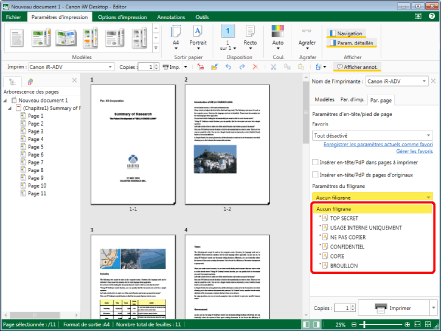
|
REMARQUE
|
|
Si la Fenêtre Détails ne s'affiche pas, consulter la section suivante.
Si les commandes ne sont pas visibles dans le ruban du Desktop Editor, consultez les sections suivantes pour les afficher.
Il est également possible d'effectuer cette opération à l'aide des icônes de la barre d'outils. Si les icônes ne sont pas visibles dans la barre d'outils de Desktop Editor, consultez les sections suivantes pour les afficher.
|
2.
Pour ajouter plusieurs filigranes, cliquer sur [Ajouter/supprimer un filigrane] dans l'onglet [Par. page] de la Fenêtre Détails.
Ou cliquez sur [Aj./supp.] dans le ruban.
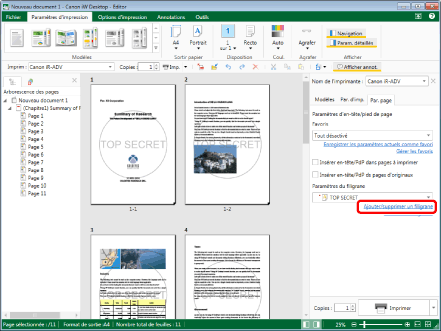
[Ajouter/supprimer un filigrane] s'affiche.
|
REMARQUE
|
|
Si les commandes ne sont pas visibles dans le ruban du Desktop Editor, consultez les sections suivantes pour les afficher.
Cette opération peut également être effectuée à l'aide des boutons d'outils. Si les boutons d'outils ne sont pas affichés dans la barre d'outils de Desktop Editor, consultez la section suivante pour les afficher.
|
3.
Sélectionner le filigrane à ajouter au document dans [Filigranes disponibles], puis cliquer sur [Ajouter].
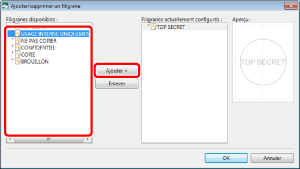
Les filigranes sont ajoutés à [Filigranes actuellement configurés].
Les modifications apparaissent également dans [Aperçu].
|
REMARQUE
|
|
Pour supprimer un filigrane, le sélectionner dans [Filigranes actuellement configurés], puis cliquer sur [Enlever].
|
4.
Cliquez sur [OK].
Les paramètres de filigrane sont appliqués dans la Fenêtre de travail.
|
REMARQUE
|
|
Si plusieurs filigranes sont ajoutés à [Filigranes actuellement configurés] dans la fenêtre [Ajouter/supprimer un filigrane] qui s'affiche lorsque vous cliquez sur [Ajouter/supprimer un filigrane] dans l'onglet [Par. page] de la Fenêtre Détails, la liste déroulante des filigranes de l'onglet [Par. page] de la Fenêtre Détails devient [Personnalisé].
|